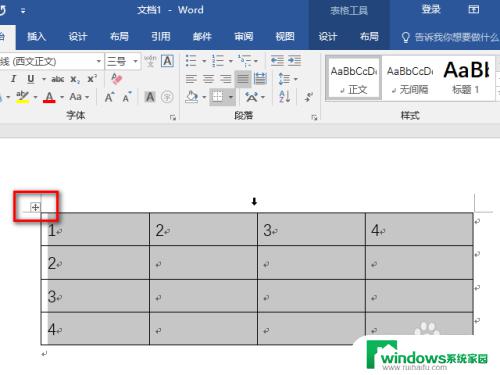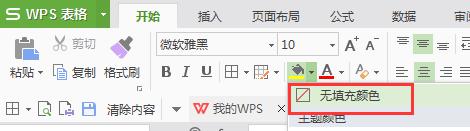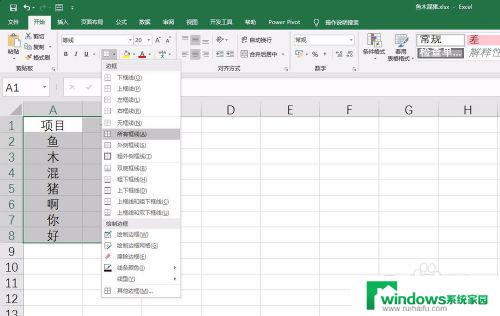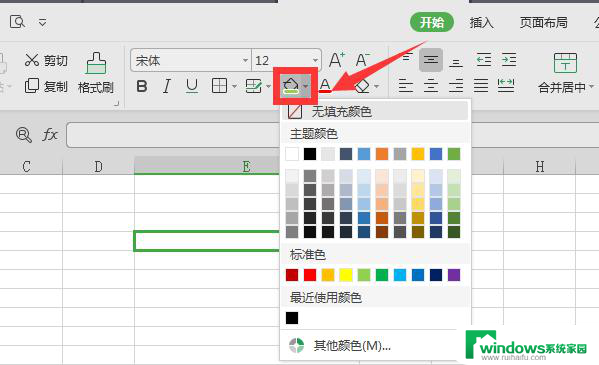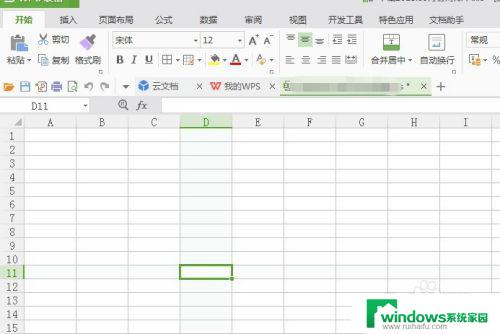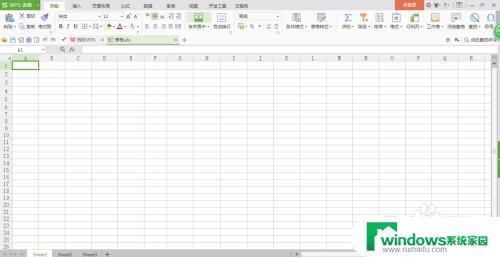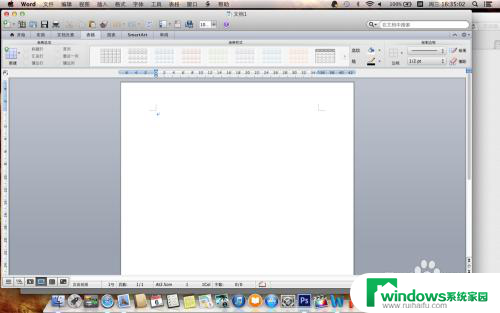WPS表格表头颜色怎么设置?教你轻松实现表头颜色自定义!
更新时间:2023-07-01 13:59:05作者:jiang
wps表格表头颜色怎么设置,WPS表格作为一款常用的电子表格软件,其拥有诸多实用功能,其中表头颜色设置是一项常见的操作。通过设置不同颜色的表头,可以更方便地根据颜色分类筛选表格数据,从而提高工作效率。那么如何在WPS表格中设置表头颜色呢?下面就为大家详细介绍一下。
具体方法:
1.找到电脑中的wps并打开:
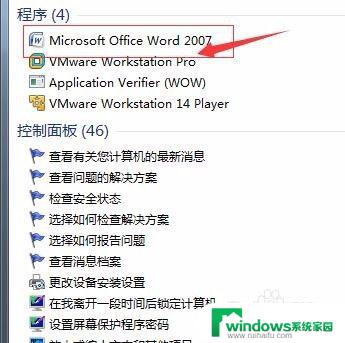
2.双击打开wps,在wps点击插入菜单,然后选中表格:

3.根据自己的需求去拖动鼠标画表格:
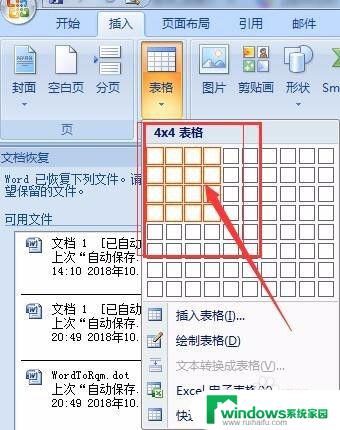
4.点击开始菜单:

5.选中表格的表头,然后填充自己需要的颜色:
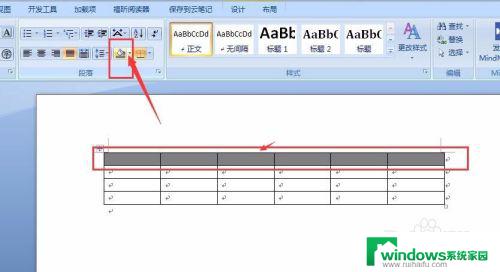
6.选中表头中的文字,给文字添加颜色。并且在下图标注的地方可以设置表格文字的对齐方式:
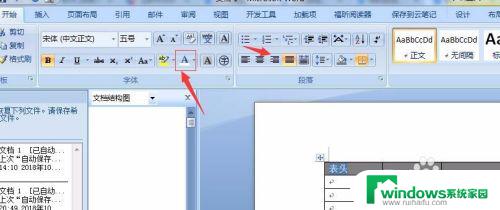
以上是如何设置WPS表格表头颜色的全部内容,如果您遇到这种情况,可以按照我提供的方法解决,希望我的建议对您有所帮助。